Hoe u een Windows 10-pc bij een domein kunt aansluiten

Domeinen bieden aanmelding voor één gebruiker vanaf elke netwerkcomputer binnen de netwerkperimeter. U kunt als volgt een Windows 10-client bij een domein aansluiten.
Een op domeinen gebaseerd netwerk biedt gecentraliseerdbeheer van een volledig netwerk vanaf een enkele computer die een server wordt genoemd. Domeinen bieden aanmelding voor één gebruiker vanaf elke netwerkcomputer binnen de netwerkperimeter. Gebruikers hebben toegang tot bronnen waarvoor ze de juiste machtiging hebben. Hoewel ik niet op de complexiteit van domeinnetwerken wil ingaan, kun je meer informatie vinden door contact op te nemen met je netwerkbeheerder als je problemen hebt met het verbinden met je werkplekdomein.
Om lid te worden van een domein, moet u eerst zorgen dat u over de volgende informatie en bronnen beschikt:
- een gebruikersaccount op het domein, deze informatie kunt u krijgen van uw netwerkbeheerder.
- Naam van domein.
- Een computer met Windows 10 Pro- of Enterprise / Education-edities
- Op de domeincontroller moet Windows Server 2003 worden uitgevoerd (functioneel niveau of hoger).
- Ik heb tijdens het testen ontdekt dat Windows 10 geen ondersteuning biedt voor Windows 2000 Server Domain Controllers.
Voeg een Windows 10-pc of -apparaat toe aan een domein
Ga op de Windows 10-pc naarInstellingen> Systeem> Over klik vervolgens op Lid worden van een domein.
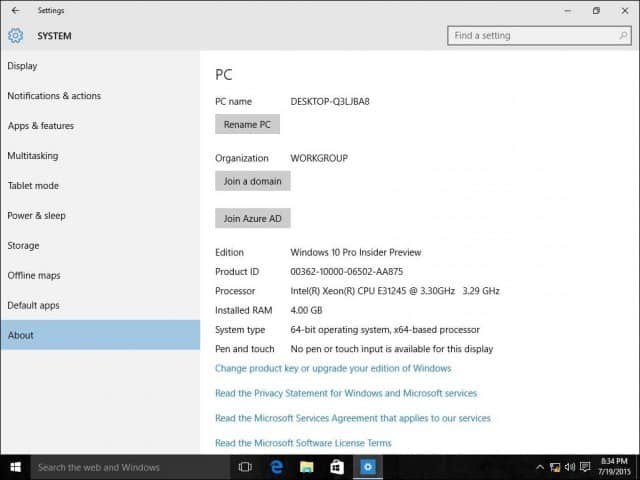
Voer de domeinnaam in en klik op Volgende. U moet de juiste domeininformatie hebben, maar neem contact op met uw netwerkbeheerder als dit niet het geval is.
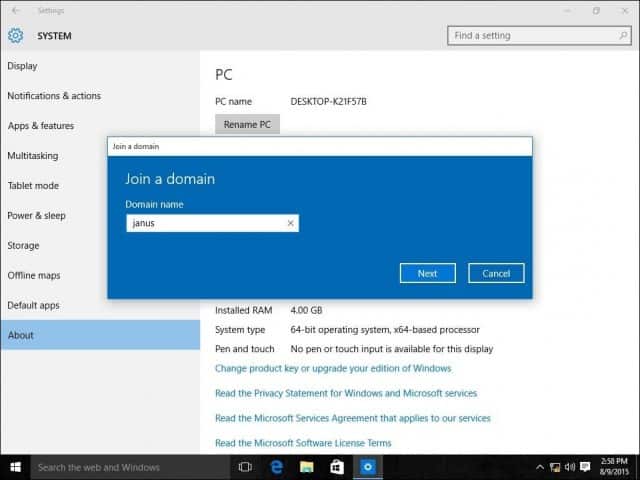
Voer accountinformatie in die wordt gebruikt voor authenticatie op het domein en klik vervolgens op OK.
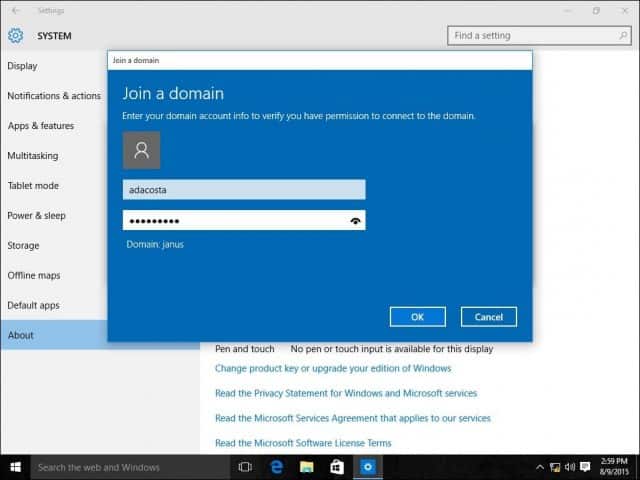
Wacht terwijl uw computer is geverifieerd op het domein.
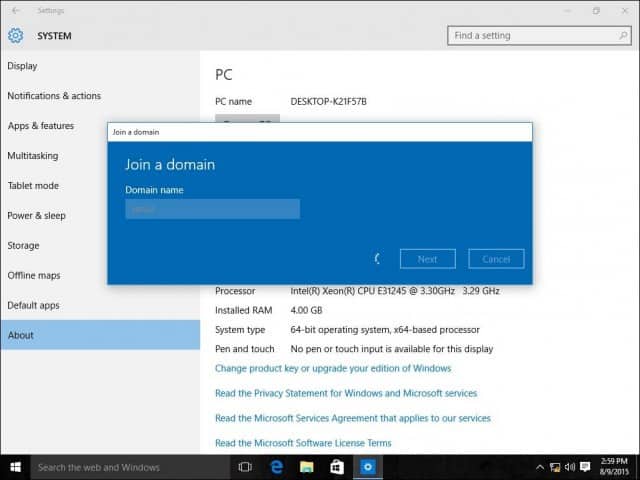
Klik op Volgende wanneer u dit scherm ziet.
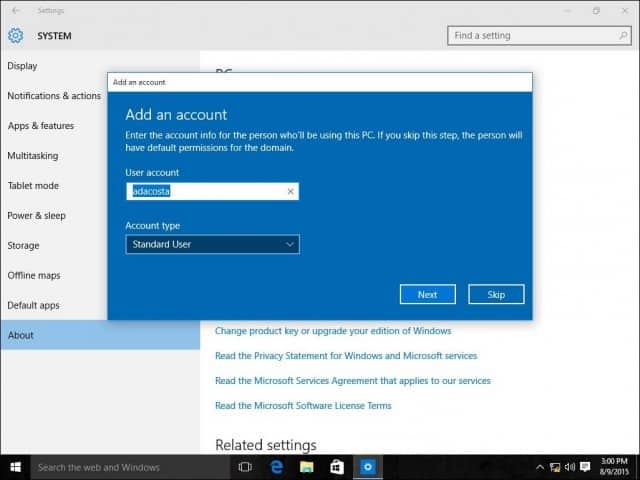
En dan moet u opnieuw opstarten om het proces te voltooien.
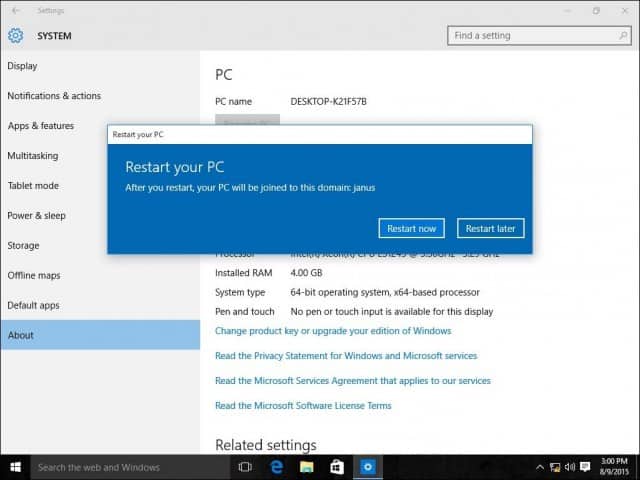
Wanneer het aanmeldscherm verschijnt, ziet u dat het DOMAINUser-account wordt weergegeven. Voer uw wachtwoord in en u wordt nu aangemeld bij uw domein.
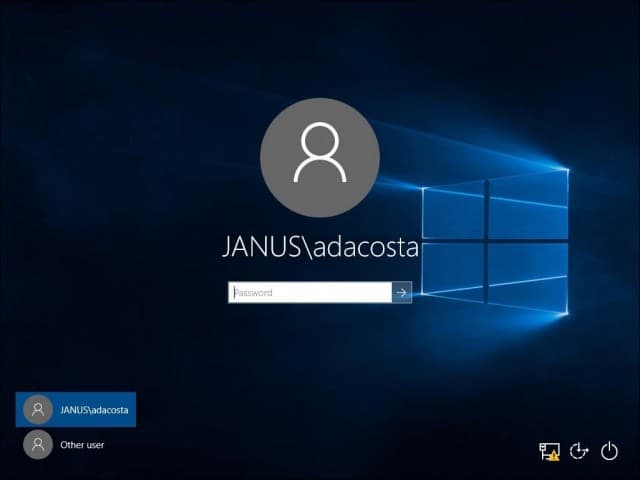
U zult merken dat wanneer u eenmaal bent verbonden met het domein, uw instelling Over niet langer opties weergeeft die eerder werden gepresenteerd. Dit komt omdat uw computer centraal wordt beheerd door de server.
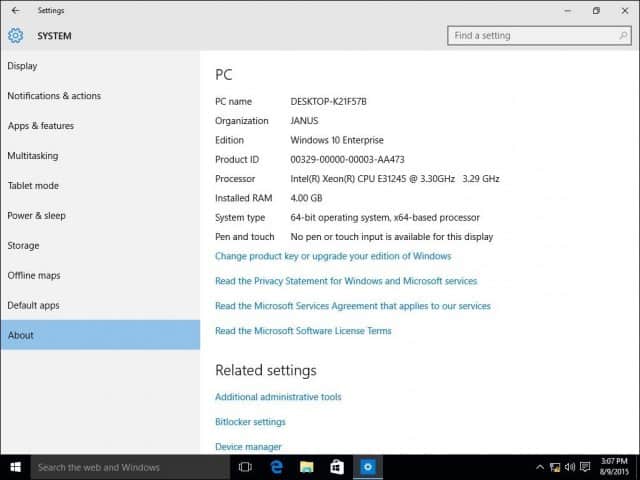
Verlaat het domein of log in op uw lokale account
Als er een behoefte ontstaat waar u het moet verlatendomein of log in op uw lokale account, u kunt dit eenvoudig doen. Meld u aan bij uw lokale account terwijl uw computer lid is van een domein. Meld u af bij uw machine op het aanmeldscherm en selecteer de gebruiker "Overige".
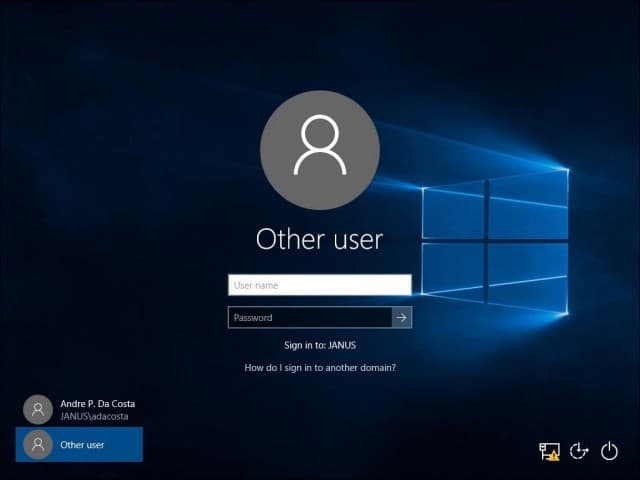
Voer de machinenaam in, gevolgd door een backslash en vervolgens uw lokale gebruikersaccount zoals hieronder weergegeven.
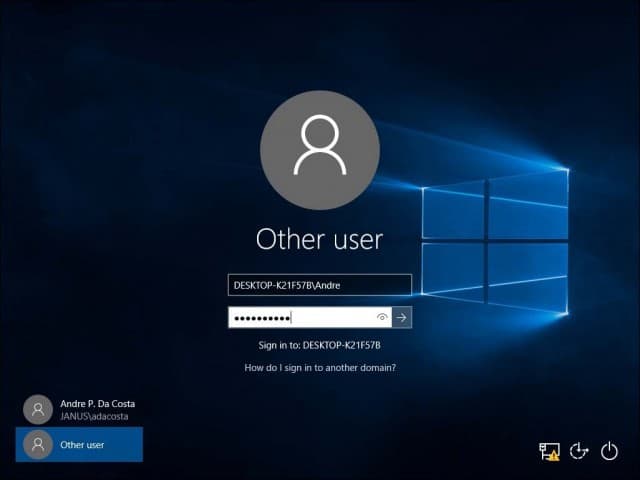
Verlaat een domein
Om het domein te verlaten, logt u in op uw lokale account en klikt u op Start> Instellingen> Systeem> Over en selecteer vervolgens Verbinding verbreken met de organisatie.
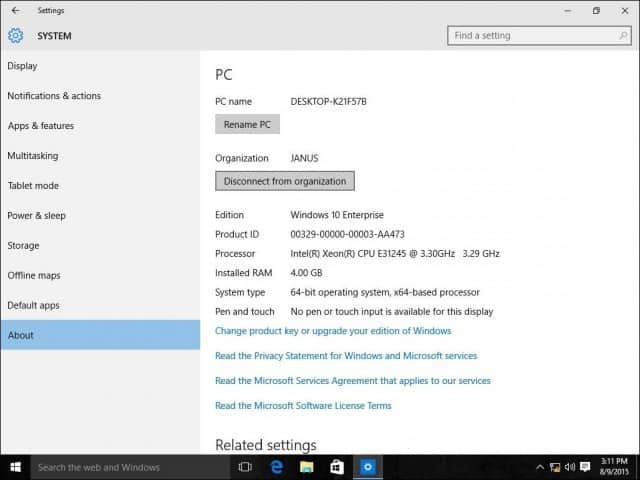
Let op: als u lid wordt van een domein, moet u mogelijk uw wachtwoord wijzigen bij de eerste keer inloggen.
![Word lid van een Active Directory Windows Domain met Windows 7 of Vista [How-To]](/images/vista/join-an-active-directory-windows-domain-with-windows-7-or-vista-how-to.png)






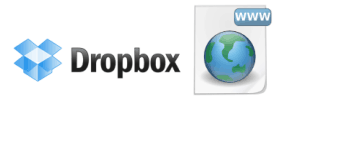


laat een reactie achter